Ei tea, kuidas Windowsis draiveri veakoodi 45 parandada Siin on 10 lahendust, mida proovida (09.15.25)
Kas teile kuvatakse see tõrketeade uue seadme arvutiga ühendamisel?
Praegu pole seda riistvaraseadet arvutiga ühendatud. Selle probleemi lahendamiseks ühendage see riistvaraseade uuesti arvutiga. (Kood 45)
See juhtub tavaliselt siis, kui varem arvutiga ühendatud seadet enam ei ühendata. Microsofti sõnul on teil vaja ainult seade arvutiga uuesti ühendada ja pole vaja edasine resolutsioon. Ilmuv tõrkekood peaks seadme arvutiga uuesti ühendamisel iseenesest automaatselt lahenduma.
Mõne kasutaja jaoks töötab seadme uuesti ühendamine. Kuid enamik neist, kes selle probleemiga kokku puutuvad, väidavad, et see ei tööta nende jaoks. Enamasti peavad selle vea parandamiseks tegema tõrkeotsingu.
Pro näpunäide: otsige arvutist jõudlusprobleeme, rämpsfaile, kahjulikke rakendusi ja turvaohte
, mis võivad põhjustada süsteemiprobleemid või aeglane jõudlus.
Eripakkumine. Teave Outbyte'i kohta, desinstallige juhised, EULA ja privaatsuseeskirjad.
Enne kui jätkame selle probleemi üksikasjalikku arutamist, andke meile kõigepealt aru, mis see seadmehalduri viga on ja millised tegurid selle käivitavad.
Mis on Seadmehaldur? 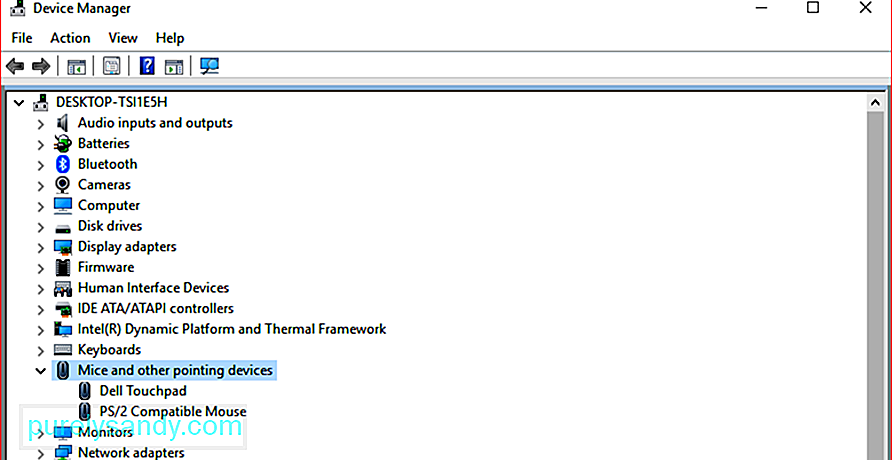 Device Manager on Microsofti halduskonsooli komponent, mis pakub keskset ja korrastatud vaadet kõigile arvutisse installitud tuvastatud seadmetele. Seda kasutatakse kõigi riistvaraseadmete, nagu kõvakettad, videokaardid, klaviatuurid, helikaardid, USB-seadmed, hiir ja teised, haldamiseks.
Device Manager on Microsofti halduskonsooli komponent, mis pakub keskset ja korrastatud vaadet kõigile arvutisse installitud tuvastatud seadmetele. Seda kasutatakse kõigi riistvaraseadmete, nagu kõvakettad, videokaardid, klaviatuurid, helikaardid, USB-seadmed, hiir ja teised, haldamiseks.
Seadmehalduri abil saate muuta riistvara konfiguratsiooniseadeid, hallata seadme draiverid, keelake ja lubage riistvara, lahendage riistvaraseadmete vahelisi konflikte ja palju muud. Võite pidada seda riistvara põhiloendiks, mille Windows ära tunneb. Kõiki arvutis olevaid seadmeid saab selle tsentraliseeritud utiliidi abil konfigureerida.
Peaaegu igas Microsofti Windowsi versioonis on seadmehaldur, sealhulgas Windows 10, Windows 8, Windows 7, Windows Vista, Windows XP ja kõik muud Windowsi versioonid kuni Windows 95-ni.
Kasutajad pääsete seadmehaldurile mitmel erineval viisil kõigis Windowsi versioonides, enamasti juhtpaneeli, arvutihalduse või käsuviiba kaudu. Seadmehaldur loetleb seadmed erinevates kategooriates, et hõlbustada otsitava leidmist. Saate laiendada iga jaotist, et kontrollida, millised seadmed on loetletud. Kui olete leidnud õige riistvaraseadme, topeltklõpsake sellel, et saada lisateavet, sealhulgas selle praegust olekut, draiveriteavet või toitehalduse seadeid.
Kõik seadmehalduris olevad riistvaraseadmete loendid sisaldavad üksikasjalikku draiveriteavet , süsteemi reimg ja muud seaded. Kui muudate riistvara konfiguratsioonivõimalust, muudab see seda, kuidas Windows OS selle riistvaraga töötab.
Kui teil on oma võrgukaardiga probleeme, näiteks mis tahes ebatavaliste ikoonide või värvidega, mis on seotud kõnealuse seadmega, võite sellel topeltklõpsata lisateabe saamiseks või vea tõrkeotsinguks.
See on hea teada, mida seadmehalduri utiliidist otsida, sest just sealt lähete valesti töötava seadme tõrkeotsinguks. Sõltuvalt riistvarast vajab draiverit värskendamiseks, seadme keelamiseks või draiverite desinstallimiseks seadmehalduris.
Mõnikord võite seadmehalduris näha kollast hüüumärki. Kui operatsioonisüsteem leiab sellega probleemi, näete seda seadme kõrval. Probleem võib olla nii lihtne kui seadme draiveri probleem või tõsine. Kui seade on keelatud, märkate seadme kõrval musta noolt. Windowsi vanemates versioonides (XP ja varasemad) näete sama vea korral punast x.
On ka juhtumeid, kui seadmehaldur annab veakoodid, kui riistvaraseadmel on süsteemi reimg-konflikt, draiveriprobleemid või muud probleemid. Neid nimetatakse seadmehalduri veakoodideks, sealhulgas veakoodiks 45, mida käsitleme üksikasjalikumalt allpool.
Mis on Windowsi seadmehalduri veakood 45?Kui Windows ei tunne seadet, mille ühendasite arvuti, kuvatakse veateade, milles öeldakse, et riistvaraseade pole arvutiga ühendatud. Tegelikult on see Windowsi kasutajate seas üsna tavaline probleem. Samuti on kasutajaid, kellel tekib Bluetooth-seadmete kasutamisel viga kood 45.
Microsofti sõnul pole eraldusvõime vajalik ja veakood kaob iseenesest. Kuid mitmed kasutajad väidavad, et viga on endiselt olemas ka pärast riistvara eemaldamist ja uuesti ühendamist. Kui tõrkekood 45 ilmneb rikutud või vigase Windowsi registri, aegunud seadme draiverite või vigase riistvara tõttu, peate riistvaraseadme ühenduse tõrke tõrkeotsinguks võtma mõned täiendavad sammud.
Mis põhjustab seadmehalduris tõrkekoodi 45 ?See veakood ilmub enamasti siis, kui ühendate seadme, mis on varem arvutiga ühendatud. Näiteks USB-mälupulk või Bluetooth-kõlar, mida olete selles arvutis varem kasutanud. Mingil põhjusel ei tunne arvuti uuesti ühendamisel seadet ära.
Selle seadmehalduri tõrke taga võivad olla erinevad tegurid ja mõned neist on järgmised:
- Viga pärast Windowsi värskenduste installimist
- Ühildumatu draiver
- Vananenud seadmedraiver
- katkine USB-port
- rikutud registrifailid
- süsteemifailid puuduvad
- pahavara nakkus
selle tõrke saamine võib olla tüütu, eriti kui te ei pääse selle vea tõttu seadmele, mida proovite ühendada. Sõltumata sellest, mis selle veakoodi taga peitub, peaksid järgmised toimingud aitama teil selle võimalikult kiiresti lahendada.
Kuidas veakoodi 45 parandada seadmehaldurisKui teie arvuti ei tuvasta ühendatud seadet ja viskab veakoodi 45 välja, see võib olla kas riist- või tarkvaraprobleem. Veendumaks, et kõik on hõlmatud, võite töötada allpool olevas lahenduste loendis.
Parandus nr 1: ühendage seade uuesti.Esimene asi, mida peate proovima, on teha seda, mida Microsoft soovitab, mis on seadme lahti ühendamiseks ja seejärel uuesti ühendamiseks.
Samuti peate kontrollima arvuti ja riistvaraseadme füüsilist ühendust, et veenduda, et kõik on korras. Kui füüsiline ühendus seadme ja arvuti vahel pole piisavalt hea, siis ei saa te jätkata.
Võimalik, et teie arvuti üritab seadme tuvastamisega vaeva näha, kuna ühendus pole turvaline piisav. Kui te pole kindel, kas teie seade on õigesti ühendatud, toimige järgmiselt.
Kõigepealt ühendage riistvaraseade täielikult arvutist lahti.
Kontrollige ühendusporde ja kaablit. Otsige pordi füüsilisi kahjustusi või takistusi, mis võivad takistada teie seadme arvutit lugemast. Samuti võite proovida kasutada samu kaableid riistvaraseadme ühendamiseks teise arvutiga, et näha, kas nendega pole probleemi.
Kui sama viga ilmneb ka teises arvutis, on juhtmetega tõenäoliselt probleeme. Võimalik, et peate kaablid välja vahetama, seejärel proovige seadet uuesti ühendada.
Kuid kui teine arvuti tuvastab seadme ja suutis selle lugeda, on kaablid head. Sel juhul toimige järgmiselt.
Kuid kui näete sama tõrget 45, jätkake järgmise lahendusega.
Parandus nr 2: käivitage Windowsi riistvara ja seadmete tõrkeotsing.Windows 10 on varustatud tõrkeotsingutega, mis on spetsiaalselt ette nähtud teatud seadet, utiliiti või sätteid mõjutavate probleemide diagnoosimiseks, ning pakuvad lahendusi probleemide täielikuks lahendamiseks võimaluse korral.
Kuna teil on silmitsi tõrkekoodiga 45, mis on seotud arvutiga ühendatud riistvaraseadmeid, peaks teid aitama riistvara ja seadmete tõrkeotsing. 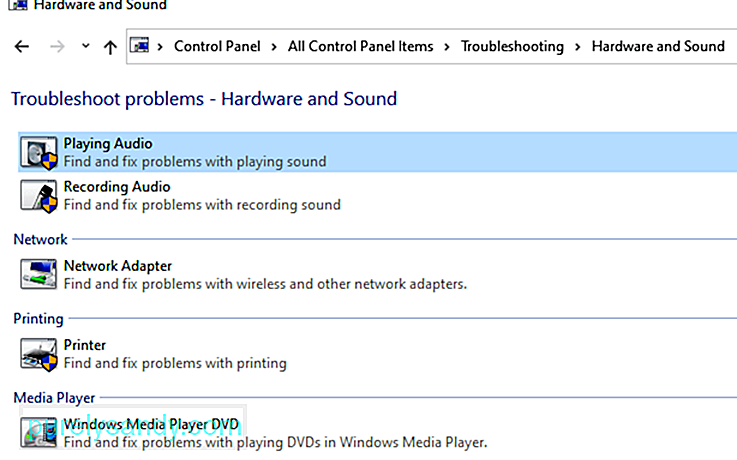
Vealeidja käivitamiseks toimige järgmiselt.
Kui te ei leia juhtpaneeli alt riistvara ja seadmete tõrkeotsingut, töötab arvutis tõenäoliselt Windows 10 1809. Microsoft varjas või eemaldas selle järgu menüüs Juhtpaneel mõned tõrkeotsingud. 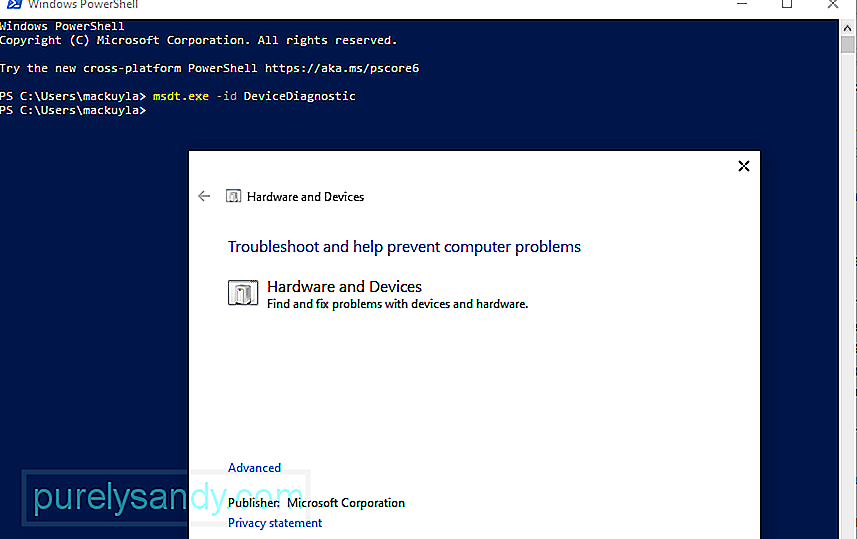
Riistvara ja seadmete tõrkeotsingu käivitamiseks peate tegema mõned täiendavad toimingud:
Kui te ei tea parooli, peate paroolivõtmest mööda minema, järgides neid juhiseid:
süsteemifailide kontrollija, tuntud ka kui SFC, on väga kasulik utiliit, mis on sisse ehitatud Windowsi operatsioonisüsteemi. See suudab tuvastada korruptsiooni süsteemifailides ja muid sellega seotud probleeme. Pärast arvuti skannimist parandab tööriist katkised või kahjustatud failid automaatselt, kõrvaldades neis esinevad vastuolud või asendades kahjustatud failid nende tervisliku vahemälu versiooniga. 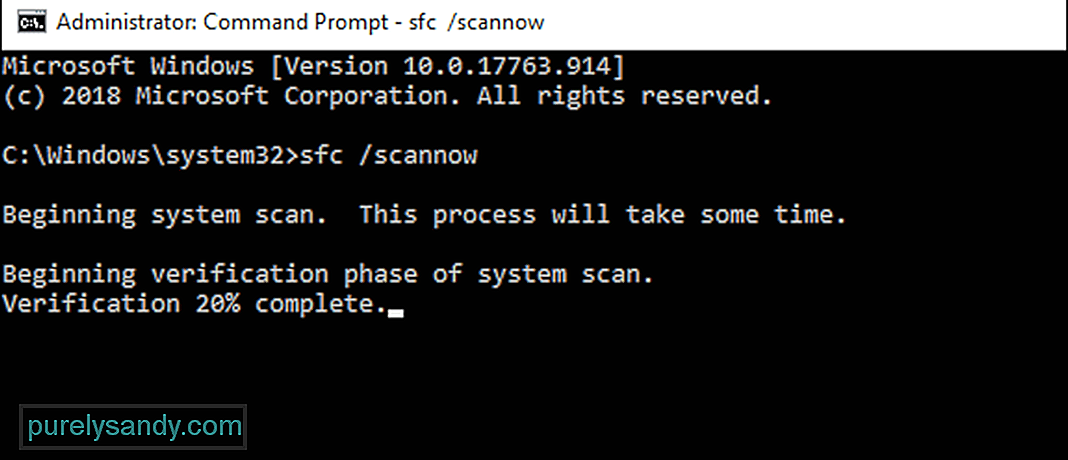
Kui rikke või rikutud failide käivitas tõrke 45, siis peaks nende toimingute tegemiseks piisama nendest toimingutest. Pärast remonti suudab teie arvuti nüüd riistvaraseadet ära tunda nii, nagu pidi.
Siin on juhised skannimise käivitamiseks süsteemifailide kontrollija abil:
Tööriist CHKDSK või Disk Check on Windowsi käsurea utiliit, mis on loodud failisüsteemide ja ketaste kontrollimiseks vigade, vigaste sektorite ja muude probleemide osas, mis võivad draivi terviklikkust ohustada või mõjutada. Tööriista juurde pääseb käsuviiba kaudu käivitatavate käskude abil. Kui tõrke koodi 45 käivitavad teie arvuti kõvakettaprobleemid, peaks CHKDSK-i tegemine seda trikki tegema. 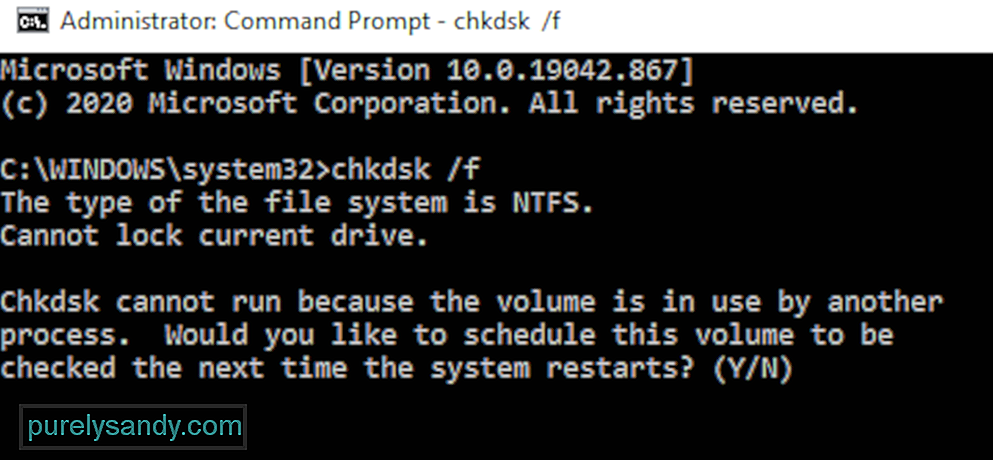
CHKDSK-i abil skannimise käivitamiseks järgige allolevaid juhiseid:
Käsu käivitamisel võidakse kuvada teade, mis ütleb, et Windows saab CHKDSK-i käitada ainult taaskäivitamisel ja teil palutakse arvuti taaskäivitada. Kui olete arvuti taaskäivitamiseks valmis, tippige väljale y ja vajutage jätkamiseks nuppu Enter . Kui teil on salvestamata töö ja avatud programmid, lahkuge kõigepealt käsuviiba aknast ja salvestage salvestamiseks vajalik. Pärast seda saate taaskäivitamisprotsessi ise algatada.
Kui kõik sujub, hakkab Windows pärast soovitatud taaskäivitamist teie kõvaketast automaatselt skannima. Oodake, kuni protsess jätkub iseenesest, ja lubage CHKDSKil töötada oma võlu.
Kui kõik on lõpule jõudnud, saate oma arvuti tavapärase Windowsi operatsioonisüsteemi keskkonda pääsemiseks taaskäivitada. Seejärel saate probleemse riistvaraseadme uuesti ühendada ja kontrollida, kas tõrke kood 45 püsib.
Parandus nr 5: installige mõjutatud seadmedraiver uuesti.Teine võimalus, mida peate arvestama, on see, et mõjutatud seadme draiver töötab valesti, kuna selle seadetes, seadistuses või koodis on midagi valesti. Kui see on tõsi, peaks lihtsalt draiveri uuesti installimine suutma asju parandada ja kõik normaalseks saada.
Draiverite uuesti installimine on üks tõhusamaid draiveriprobleemide lahendamise meetodeid. Sageli hõlmab see vigase riistvaraseadme tarkvara desinstallimist ja uuesti installimist. 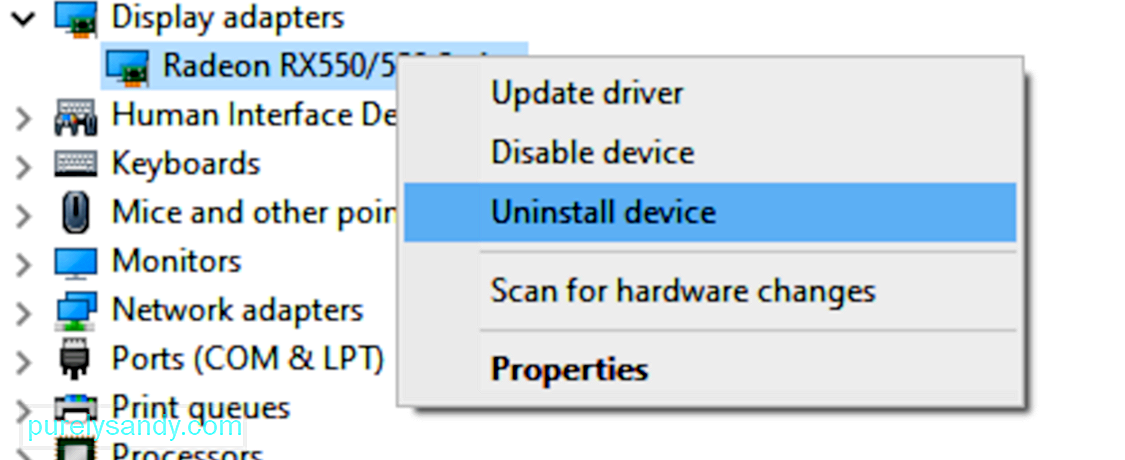
Probleemse draiveri uuesti installimiseks järgige allolevaid juhiseid:
Kui Windows käivitub, saab aru, et oluline draiver puudub, ja töötab automaatselt vajaliku draiveritarkvara leidmiseks ja installimiseks.
Kui sama probleem püsib või kui te ei saa probleemse draiveri uuesti installida mingil põhjusel, siis võite proovida draiverit värskendada.
Parandus # 6: värskendage draiverit.Mõnikord ei piisa seadme draiveri uuesti installimisest, et vabaneda vigadest või vasturääkivustest, mis põhjustavad draiveri talitlushäire. Kui te ei saa draiverit mingil põhjusel uuesti installida või kui uuesti installimine ei suutnud viga lahendada, võite proovida draiveri värskendamiseks ka teist meetodit. Selle protseduuri eesmärk on tagada, et teie draiverit värskendatakse uusimale versioonile, veendumaks, et kõik plaastrid ja täiustused on rakendatud.
Esimene asi, mida peate proovima, on draiveri värskendamine automaatse draiveri funktsioon, millele pääseb juurde seadmehalduri rakenduse kaudu. Need on juhised, mida peate järgima:
Teil on vaja stabiilset Interneti-ühendust, kui teie arvuti otsib kõnealuse seadme jaoks välja antud uusi draivereid. Kui Windows midagi leiab, laaditakse see automaatselt alla ja installitakse teie arvutisse.
Kui teie seade on draiveri värskendamise lõpetanud, peate kõik aktiivsed programmid sulgema ja arvuti taaskäivitama. Järgmisena kontrollige, kas veakood 45 on parandatud, ühendades vigase seadme uuesti arvutiga.
Parandus # 7: lahendage draiveriprobleemid draiveri värskendaja abil.Arvuti ja seadme vead, näiteks tõrkekood 45, on sageli põhjustatud aegunud või rikutud draiveritest. Selliste probleemide tekkimise vältimiseks võite draiveri värskendaja abil draiveriprobleemid automaatselt tuvastada ja aegunud draivereid ühe korraga värskendada.
Kui te ei saa oma draiverit värskendada, kuna Windows ei leidnud uusimat draiverit versioon, siis peate draiveri värskendama mõne muu tööriista abil. Draiveri värskendaja kontrollib teie arvutit kõigi aegunud, katkiste, puuduvate, ühildumatute ja problemaatiliste draiverite osas, seejärel laadib alla uusima ja stabiilseima versiooni Internetist. Kõik need toimingud tehakse automaatselt, nii et te ei pea tegema midagi muud, kui jälgima kogu protsessi. See väldib teie arvutis hüppeid seadmevigade, näiteks tõrke 45 korral.
Kui kõik seadme draiverid on värskendatud, taaskäivitage arvuti ja kontrollige, kas viga on parandatud. Kui ei, siis siin on mõned muud asjad, mida saate proovida.
Parandus nr 8: käivitage skannimine tööriista DISM abil.Kui vea parandamiseks ülaltoodud toimingutest ei piisa, võite proovida käivitada utiliidi DISM või Deployment Image Servicing and Management, et kontrollida oma süsteemifaile, Windows image ja muud installipaketid. See utiliit kõrvaldab või lahendab vead ja kõik lahknevused. Kui viga 45 ilmnes teie arvuti poolt kasutatavate kriitiliste süsteemifailide halva koostise tõttu, on DISM-i skannimise käivitamine ideaalne lahendus.
Parandus nr 9: laadige alla ja installige Windowsi värskendused. 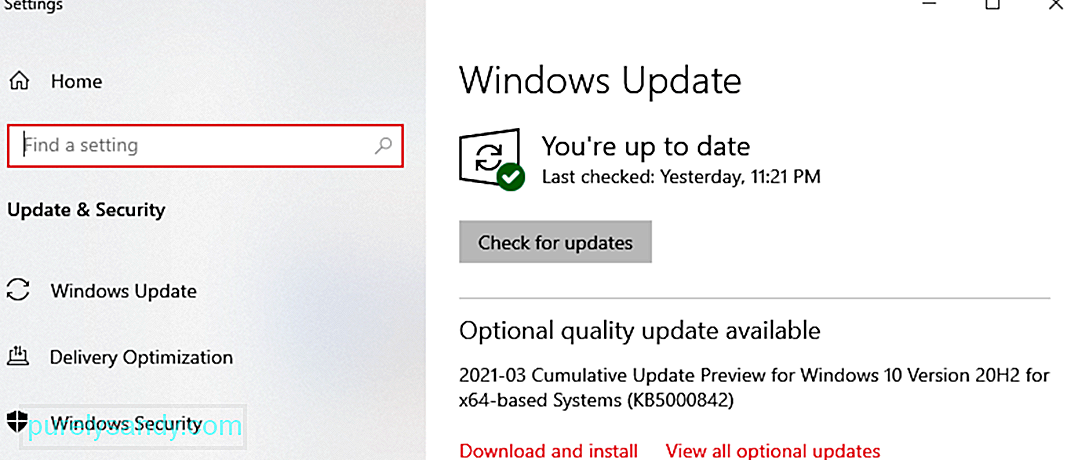 Mõnikord on vea põhjus sama lihtne kui aegunud operatsioonisüsteem. Kui teil on ootel süsteemivärskendusi, mis tuleb installida, veenduge, et installiksite need, et näha, kas see aitab seda viga lahendada. Selleks avage rakendus Seaded ja minge sealt menüüsse Värskenda . Klõpsake nuppu Kontrolli värskendusi . Windows otsib saadaolevaid värskendusi ja veenduge, et installiksite need kõik.
Mõnikord on vea põhjus sama lihtne kui aegunud operatsioonisüsteem. Kui teil on ootel süsteemivärskendusi, mis tuleb installida, veenduge, et installiksite need, et näha, kas see aitab seda viga lahendada. Selleks avage rakendus Seaded ja minge sealt menüüsse Värskenda . Klõpsake nuppu Kontrolli värskendusi . Windows otsib saadaolevaid värskendusi ja veenduge, et installiksite need kõik.
Teine meetod, mida saate proovida, on uue konto loomine arvutis ja siis uue profiili abil sisselogimine. Ühendage riistvaraseade uuesti ja vaadake, kas see parandab vea. Kui olete kõik teinud ja teil pole veel õnne, peate võib-olla vigase riistvaraseadme välja vahetama.
KokkuvõteKui näete seadme või välisseadme ühendamisel arvutis tõrkekoodi 45, võib see olla kas riist- või tarkvaraprobleem. Kui olete vea olemuse kindlaks teinud, on teil seda lihtsam parandada. Eespool toodud lahendused peaksid palju aitama vea põhjuse kitsendamisel ja selle täielikul lahendamisel.
Youtube video: Ei tea, kuidas Windowsis draiveri veakoodi 45 parandada Siin on 10 lahendust, mida proovida
09, 2025

